- Registriert
- 19 Sep. 2007
- Beiträge
- 1.363
Nabend
Ich verfluche dieses Programm:cursing::cursing:
Vielleicht kann mir jemand von euch schnell und unbürokratisch helfen.
Es geht um Word 2010 und ein ca. 50 Seiten langes Dokument.
An mindestens zwei Stellen habe ich Bereiche, die ich nicht mehr erreichen kann.
Es ist so, als ob die Seite nach 2/3 einfach aufhört.
Wenn ich mir die Formatzeichen einblende, sind das alles Zeilenumbrüche.
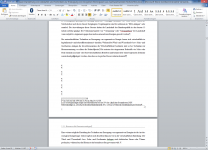
Wie zur Hölle bekomme ich das wieder weg?
Bisher probiert:
Datei speichern und neu öffnen,
Text ausschneiden in neue Datei einfügen -> kein Bereich wo ich nicht reinkomme
Texte wieder einfügen -> wieder ein Bereich in den ich nicht reinkomme....
Mit der Bitte um Hilfe
Kolja
Ich verfluche dieses Programm:cursing::cursing:
Vielleicht kann mir jemand von euch schnell und unbürokratisch helfen.
Es geht um Word 2010 und ein ca. 50 Seiten langes Dokument.
An mindestens zwei Stellen habe ich Bereiche, die ich nicht mehr erreichen kann.
Es ist so, als ob die Seite nach 2/3 einfach aufhört.
Wenn ich mir die Formatzeichen einblende, sind das alles Zeilenumbrüche.
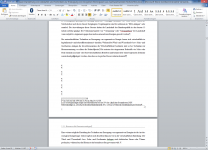
Wie zur Hölle bekomme ich das wieder weg?
Bisher probiert:
Datei speichern und neu öffnen,
Text ausschneiden in neue Datei einfügen -> kein Bereich wo ich nicht reinkomme
Texte wieder einfügen -> wieder ein Bereich in den ich nicht reinkomme....
Mit der Bitte um Hilfe
Kolja








